Exemplo de Configuração do ACS Versão 5.2 e WLC para Autenticação por WLAN
Opções de download
Linguagem imparcial
O conjunto de documentação deste produto faz o possível para usar uma linguagem imparcial. Para os fins deste conjunto de documentação, a imparcialidade é definida como uma linguagem que não implica em discriminação baseada em idade, deficiência, gênero, identidade racial, identidade étnica, orientação sexual, status socioeconômico e interseccionalidade. Pode haver exceções na documentação devido à linguagem codificada nas interfaces de usuário do software do produto, linguagem usada com base na documentação de RFP ou linguagem usada por um produto de terceiros referenciado. Saiba mais sobre como a Cisco está usando a linguagem inclusiva.
Sobre esta tradução
A Cisco traduziu este documento com a ajuda de tecnologias de tradução automática e humana para oferecer conteúdo de suporte aos seus usuários no seu próprio idioma, independentemente da localização. Observe que mesmo a melhor tradução automática não será tão precisa quanto as realizadas por um tradutor profissional. A Cisco Systems, Inc. não se responsabiliza pela precisão destas traduções e recomenda que o documento original em inglês (link fornecido) seja sempre consultado.
Contents
Introduction
Este documento fornece um exemplo de configuração para restringir o acesso por usuário a uma LAN sem fio (WLAN) com base no identificador do conjunto de serviços (SSID).
Prerequisites
Requirements
A Cisco recomenda que você tenha conhecimento destes tópicos:
- Como configurar o Wireless LAN Controller (WLC) e o Lightweight Access Point (LAP) para operação básica
- Como configurar o Cisco Secure Access Control Server (ACS)
- Lightweight Access Point Protocol (LWAPP) e métodos de segurança sem fio
Componentes Utilizados
As informações neste documento são baseadas nestas versões de software e hardware:
- Cisco 5500 Series WLC que executa a versão de firmware 7.4.110
- LAP Cisco 1142 Series
- Cisco Secure ACS Server versão 5.2.0.26.11
Configurar
Para configurar os dispositivos para esta configuração, você precisa:
- Configure a WLC para as duas WLANs e o servidor RADIUS.
- Configure o Cisco Secure ACS.
- Configure os clientes sem fio e verifique a configuração.
Configurar o WLC
Conclua estes passos para configurar a WLC para esta configuração:
- Configure a WLC para encaminhar as credenciais do usuário a um servidor RADIUS externo. O servidor RADIUS externo (Cisco Secure ACS, neste caso) valida as credenciais do usuário e fornece acesso aos clientes sem fio. Conclua estes passos:
- Selecione Security > RADIUS Authentication na GUI do controlador para exibir a página RADIUS Authentication Servers.
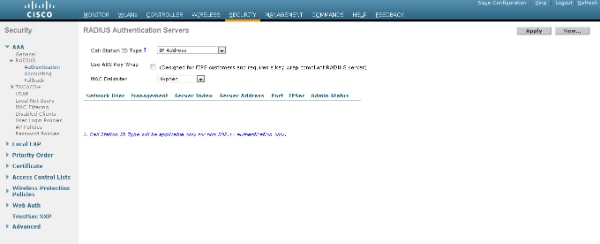
- Clique em New para definir os parâmetros do servidor RADIUS.
Esses parâmetros incluem o endereço IP do servidor RADIUS, o segredo compartilhado, o número da porta e o status do servidor. As caixas de seleção Network User and Management determinam se a autenticação baseada em RADIUS se aplica a usuários de gerenciamento e rede. Este exemplo usa o Cisco Secure ACS como o servidor RADIUS com endereço IP 10.104.208.56.
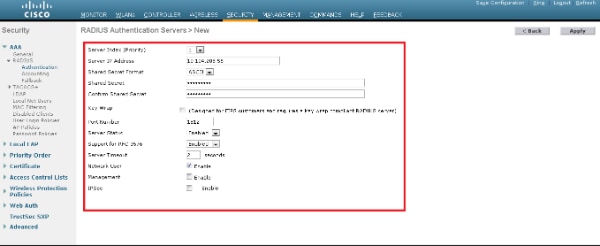
- Clique em Apply.
- Selecione Security > RADIUS Authentication na GUI do controlador para exibir a página RADIUS Authentication Servers.
- Conclua estes passos para configurar uma WLAN para o Funcionário com o Funcionário SSID e a outra WLAN para Contratante com o Contratante de SSID.
- Clique em WLANs na GUI do controlador para criar uma WLAN. A janela WLANs será exibida. Essa janela lista as WLANs configuradas no controlador.
- Clique em Novo para configurar uma nova WLAN.
- Este exemplo cria uma WLAN chamada Employee (Funcionário) e a ID da WLAN é 1. Clique em Apply.
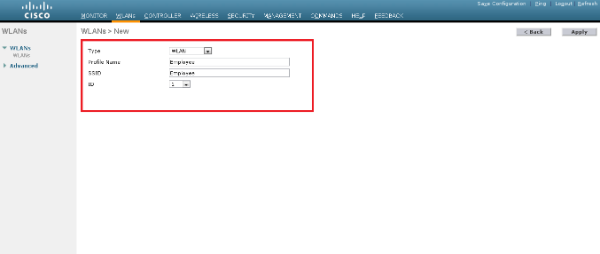
- Selecione a janela WLAN > Edit e defina os parâmetros específicos da WLAN:
- Na guia Layer 2 Security, selecione 802.1x. Por padrão, a opção Layer 2 Security é 802.1x. Isso habilita as autenticações 802.1 x/Extensible Authentication Protocol (EAP) para a WLAN.
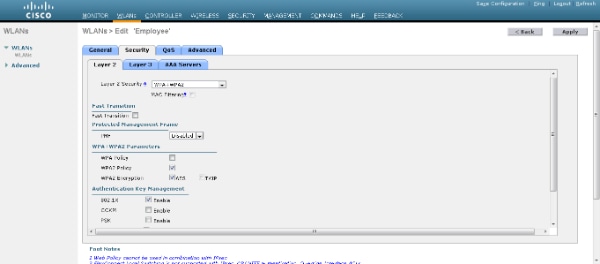
- Na guia servidores AAA, selecione o servidor RADIUS apropriado na lista suspensa em Servidores RADIUS. Os outros parâmetros podem ser modificados com base no requisito da rede WLAN. Clique em Apply.
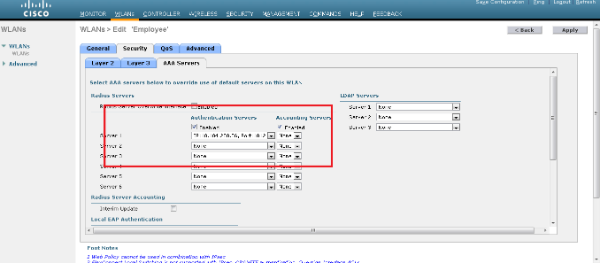
- Na guia Layer 2 Security, selecione 802.1x. Por padrão, a opção Layer 2 Security é 802.1x. Isso habilita as autenticações 802.1 x/Extensible Authentication Protocol (EAP) para a WLAN.
- Da mesma forma, para criar uma WLAN para os Contratante, repita as etapas de b a d.
Configurar o Cisco Secure ACS
No servidor Cisco Secure ACS você precisa:
- Configure a WLC como um cliente AAA.
- Crie o banco de dados de usuários (Credenciais) para autenticação baseada em SSID.
- Ative a autenticação EAP.
Conclua estes passos no Cisco Secure ACS:
- Para definir o controlador como um cliente AAA no servidor ACS, selecione Network Resources > Network Devices and AAA Clients na GUI do ACS. Em Dispositivos de rede e Clientes AAA, clique em Criar.
- Quando a página Network Configuration for exibida, defina o nome da WLC, do endereço IP e do RADIUS (segredo compartilhado e método de autenticação).
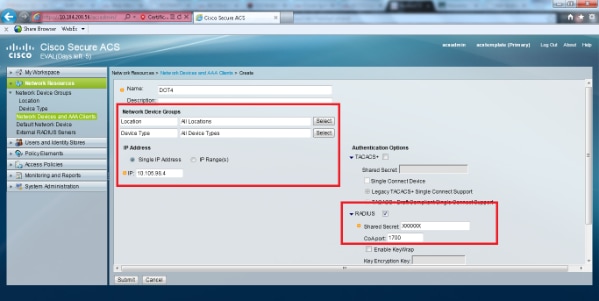
- Selecione Users and Identity Stores > Identity Groups na GUI do ACS. Crie os respectivos Grupos para Funcionário e Contratante e clique em Criar. Neste exemplo, o grupo criado é chamado de Funcionários.
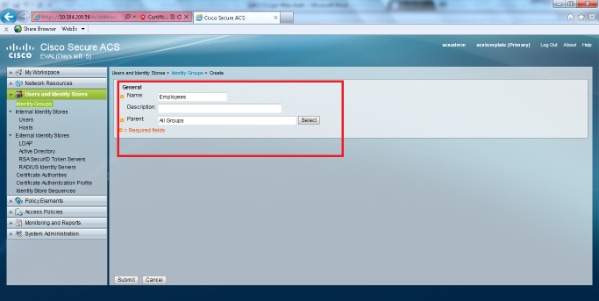
-
Selecione Usuários e Repositórios de identidades > Repositórios internos de identidades. Clique em Criar e digite o nome de usuário. Coloque-os no grupo correto, defina sua senha e clique em Enviar.Neste exemplo, um usuário chamado funcionário1 no grupo Funcionário é criado. Da mesma forma, crie um usuário chamado contratante1 sob os contratados do grupo.
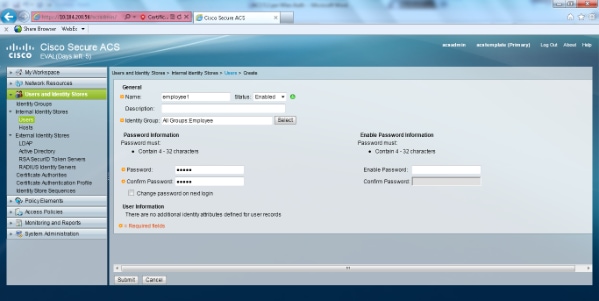
- Selecione Elementos de política > Condições de rede > Filtros de estação final. Clique em Criar.
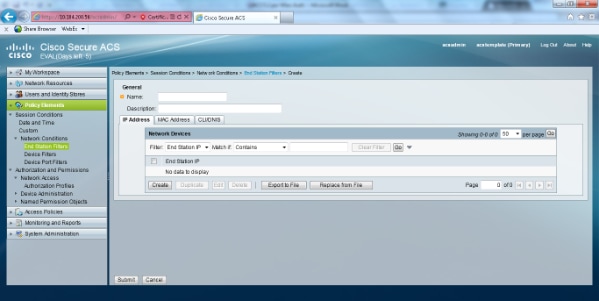
- Insira um nome significativo e, na guia IP address, insira o endereço IP da WLC. Neste exemplo, os nomes são Funcionário e Contratante.
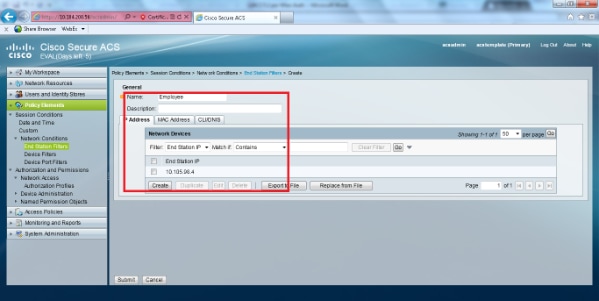
- Na guia CLI/DNIS, deixe CLI como -ANY- e insira DNIS como *<SSID>. Neste exemplo, o campo DNIS é inserido como *Funcionário, pois esse filtro de estação final é usado para restringir o acesso somente à WLAN do Funcionário. O atributo DNIS define o SSID que o usuário pode acessar. A WLC envia o SSID no atributo DNIS para o servidor RADIUS.
- Repita as mesmas etapas para o filtro da estação final do Contratante.
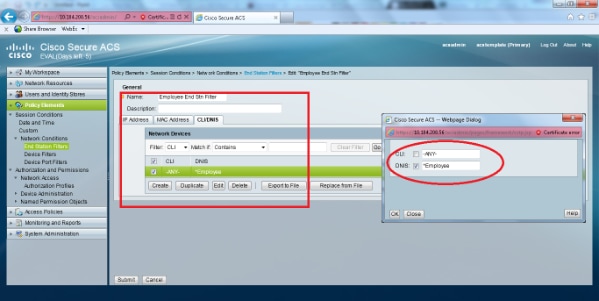
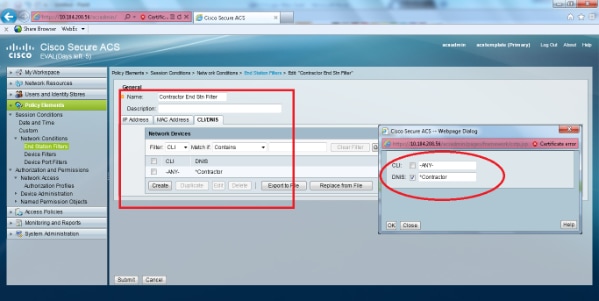
- Insira um nome significativo e, na guia IP address, insira o endereço IP da WLC. Neste exemplo, os nomes são Funcionário e Contratante.
- Selecione Elementos de política > Autorização e permissões > Acesso à rede > Perfis de autorização. Deve haver um perfil padrão para permitir acesso.
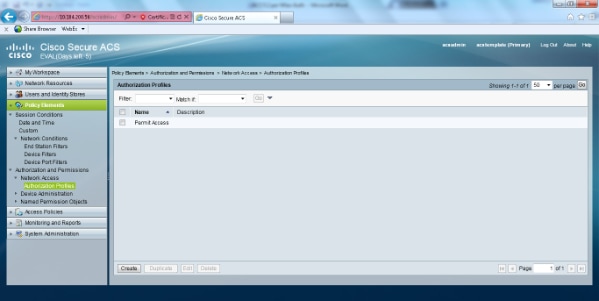
- Selecione Access Policies > Access Services > Service Selection Rules. Clique em Personalizar.
- Adicione qualquer condição adequada. Este exemplo usa o protocolo como RADIUS como a condição correspondente.
- Clique em Criar. Nomeie a regra. Selecione Protocolo e selecione Raio.
- Em Results, escolha o Access Service apropriado. Neste exemplo, ele é deixado como Acesso à Rede Padrão.
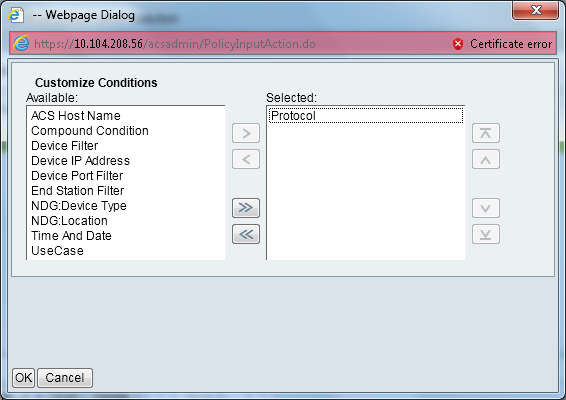
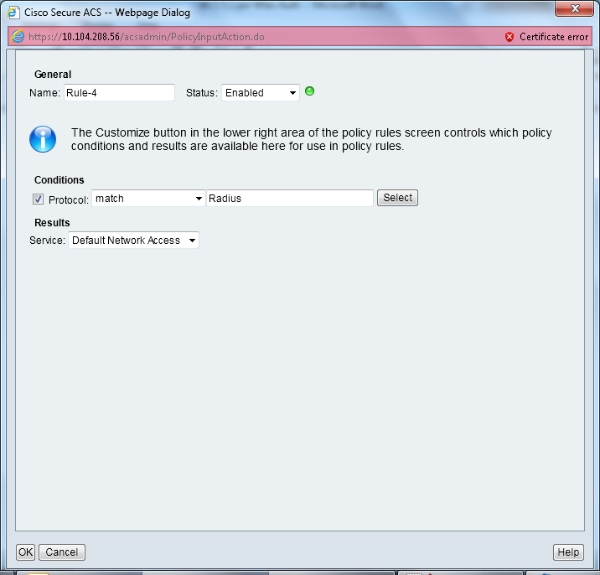
- Selecione Access Policies > Access Services > Default Network Access > Identity. Escolha Seleção de resultado único e Origem de identidade como usuários internos.
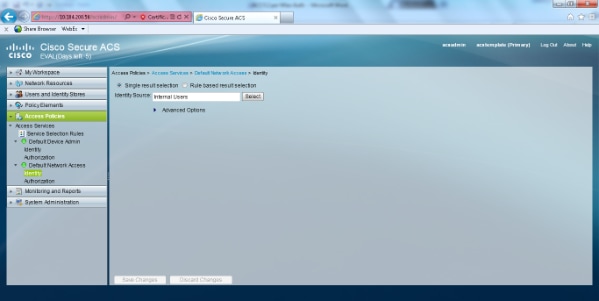
- Selecione Access Policies > Access Services > Default Network Access > Authorization. Clique em Personalizar e adicione as condições Personalizadas. Este exemplo usa Grupo de identidade, NDG:Tipo de dispositivo e Filtro de estação final nessa ordem.
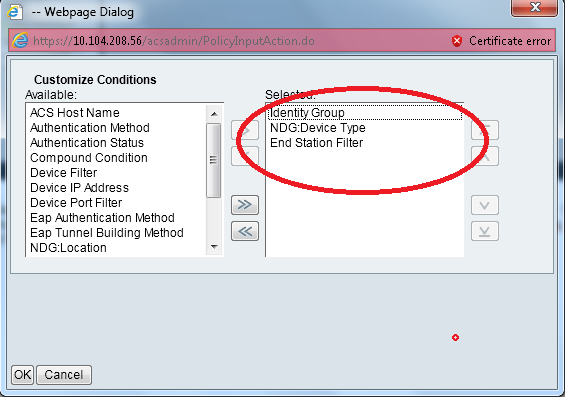
- Clique em Criar. Nomeie a regra e escolha o Grupo de identidade apropriado em Todos os grupos. Neste exemplo, é Funcionário.
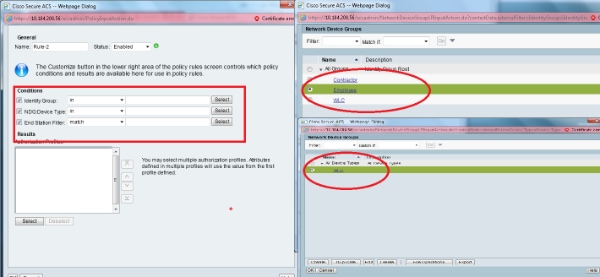
- Clique no botão de opção Employee End Stn Filter ou insira o nome digitado na Etapa 1b na seção "Configure the WLC".
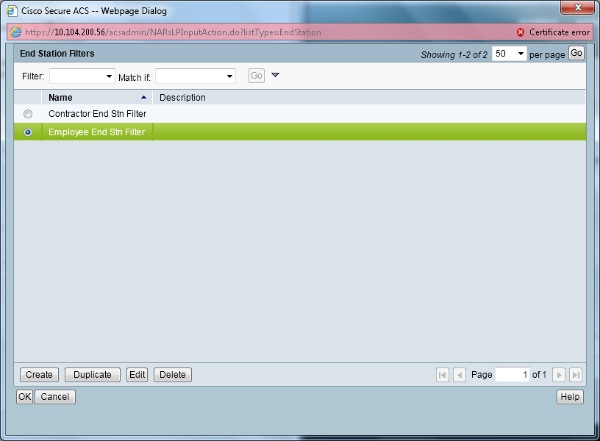
- Marque a caixa de seleção Permitir acesso.
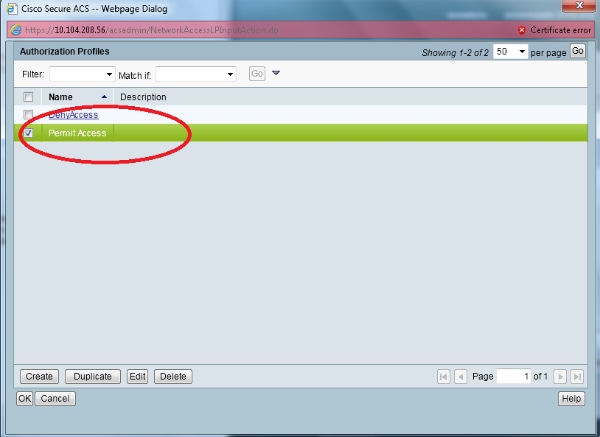
- Repita as mesmas etapas acima para Regras do Contratante também. Verifique se a ação padrão é negar acesso.
Depois de concluir a etapa e, suas regras devem se parecer com este exemplo:
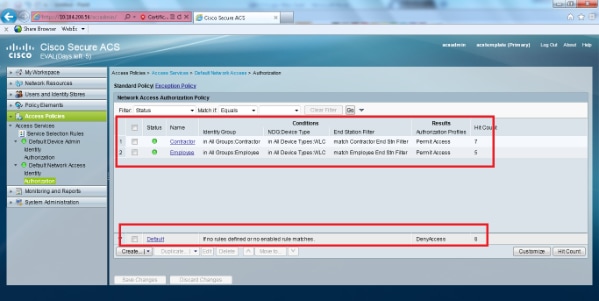
- Selecione Access Policies > Access Services > Default Network Access > Authorization. Clique em Personalizar e adicione as condições Personalizadas. Este exemplo usa Grupo de identidade, NDG:Tipo de dispositivo e Filtro de estação final nessa ordem.
Isso conclui a configuração. Depois desta seção, o cliente precisa ser configurado de acordo com o SSID e os parâmetros de segurança para se conectar.
Verificar
No momento, não há procedimento de verificação disponível para esta configuração.
Troubleshoot
Atualmente, não existem informações disponíveis específicas sobre Troubleshooting para esta configuração.
Colaborado por engenheiros da Cisco
- Brahadesh SrinivasaraghavanCisco TAC Engineer
Contate a Cisco
- Abrir um caso de suporte

- (É necessário um Contrato de Serviço da Cisco)
 Feedback
Feedback